Cómo reducir rápidamente el tamaño de un documento de PowerPoint
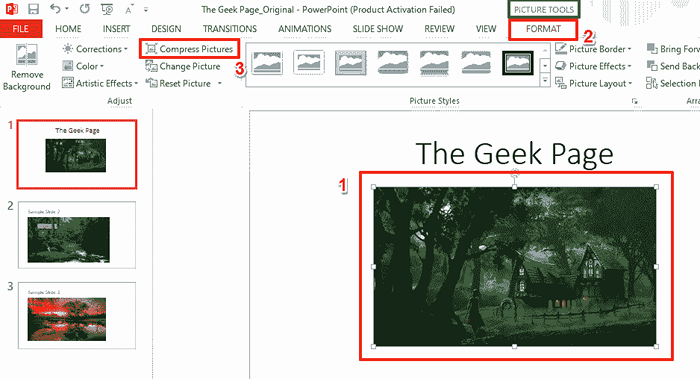
- 1325
- 110
- Mateo Pantoja
Así que pasas mucho tiempo en una presentación de PowerPoint, finalmente lo complete, y solo quieres enviarlo por correo y terminar con ella. Ahí es cuando te das cuenta de que el tamaño de tu presentación de PowerPoint es demasiado para que se envíe por correo. Obviamente, no desea pasar más tiempo en su documento y reducir su tamaño reduciendo su contenido. También puede dudar sobre el uso de un software de terceros para la reducción del tamaño, ya que podría comprometer la seguridad de sus datos. Entonces, ¿es que un extremo muerto?? Bueno, desde cuándo hemos comenzado a pensar en los extremos muertos cuando la página de geek está aquí para ayudar?
En este artículo, explicamos en detalle cómo puede reducir fácil y considerablemente el tamaño de su documento de PowerPoint desde su MS PowerPoint con la ayuda de algunos trucos simples. Espero que encuentres útil el artículo.
Solución
Paso 1: Haga doble clic en el documento, que desea reducir el tamaño de, a abierto él.
Nota: La siguiente captura de pantalla muestra el tamaño del documento antes de comprimirlo.
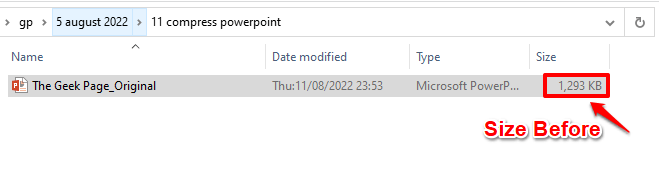
Paso 2: Cuando se abre el documento, Haga clic en cualquier imagen Dentro del documento de PowerPoint.
Cuando hace clic en cualquier imagen, se llama una nueva pestaña contextual Herramientas de imágenes aparecerá en la parte superior. Bajo la Herramientas de imágenes pestaña contextual, habrá una subpasa nombrada FORMATO. Hacer clic en eso.
Bajo FORMATO opciones, habrá un grupo nombrado Ajustar. En este grupo, haga clic en el botón que dice Compresas Fotografías.
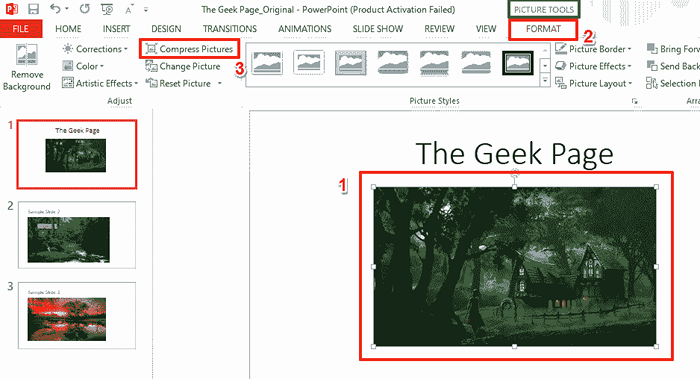
Paso 3: Cuando el Compresas Fotografías Se abre la ventana, debajo de la sección Opciones de compresión, Asegúrese de que las casillas de verificación estén marcadas para las opciones Aplicar solo a esta imagen y Eliminar áreas recortadas de imágenes.
Además, bajo el Salida objetivo Sección, seleccione el botón de radio correspondiente al Use la resolución de documentos opción.
Golpea el DE ACUERDO botón cuando hayas terminado.
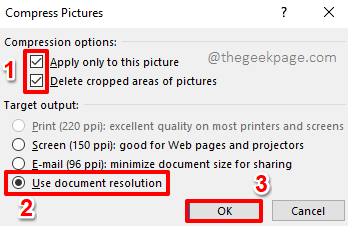
Etapa 4: Cuando haya vuelto a la presentación de PowerPoint, haga clic en el ARCHIVO Pestaña en la parte superior.
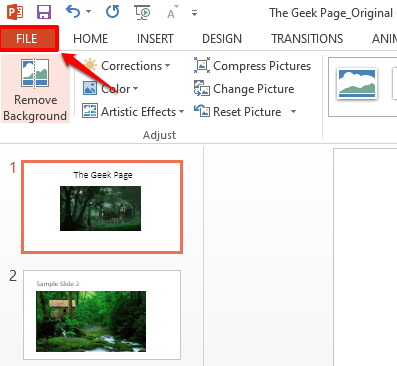
Paso 5: Sobre el izquierda panel de la ventana, haga clic en el Opción pestaña.
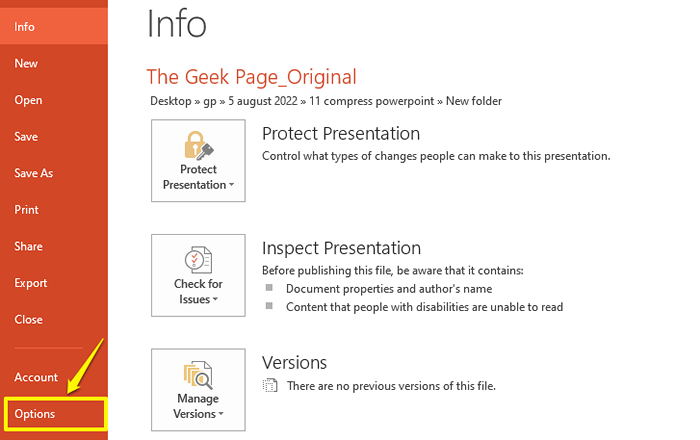
Paso 6: En la ventana Opciones de PowerPoint, en el izquierda lado, haga clic en el Avanzado pestaña.
Ahora en el bien lado, desplácese hacia abajo y localice la sección con nombre Tamaño de imagen y calidad.
Bajo la Tamaño de imagen y calidad sección, controlar el caja correspondiente a la opción Descartar datos de edición.
Además, establezca un valor más bajo para la resolución de destino utilizando el botón desplegable correspondiente a la opción Establecer la salida de destino predeterminada en. Por ejemplo, antes, mi resolución objetivo era de 220 ppi, pero lo reduje a 150 ppi.
Golpea el DE ACUERDO botón.
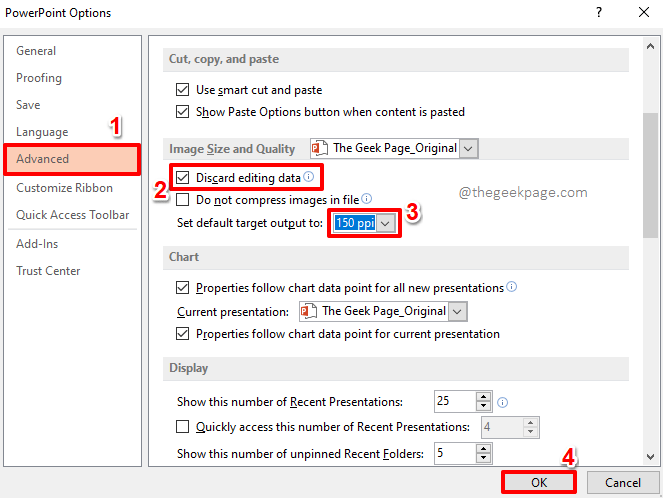
Paso 7: Eso es todo. Ahorrar el documento y puede ver que el tamaño se ha reducido considerablemente. Tiempo de fiesta!
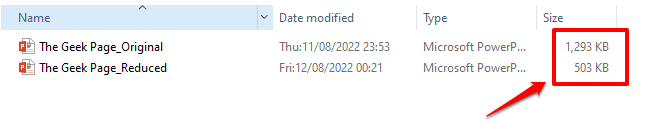
Por favor, díganos en la sección de comentarios lo fácil que fue para usted reducir el tamaño de su documento de PowerPoint. Además, estamos emocionados de saber cuánta reducción en el tamaño podría lograr. Salta a la sección de comentarios para contarnos todo al respecto!
Estén atentos para más trucos increíbles, consejos, cómo-tos y hacks!
- « Cómo proteger su documento de PowerPoint con una contraseña
- El documento de Microsoft Office está bloqueado para la edición por otro error de usuario [corrección] »

